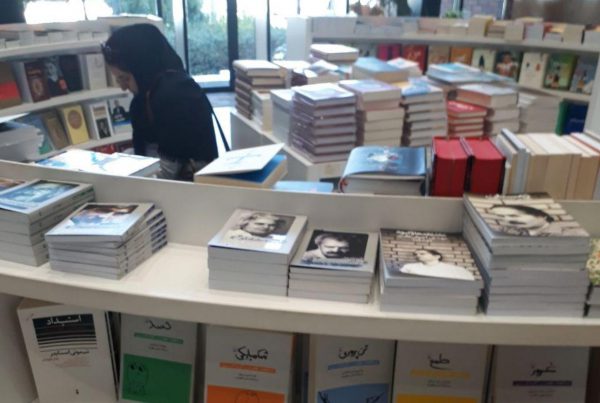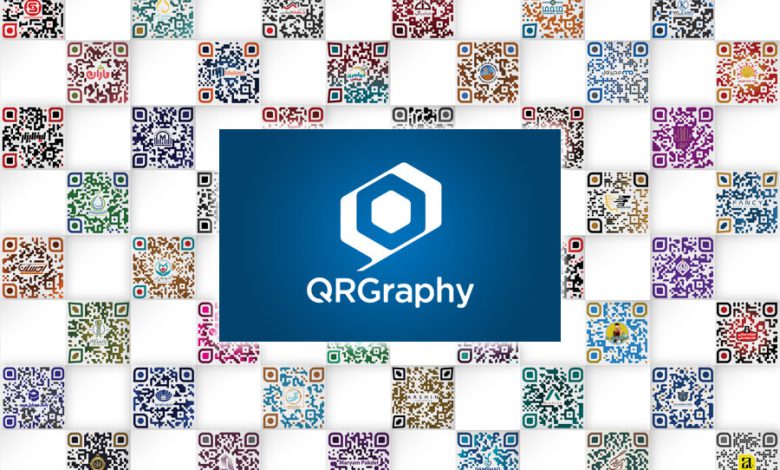
آیا برای اسکن کیو آر کد به ابزار و اپلیکیشنهای خاصی نیاز داریم؟ چرا گوشی من عمل اسکن کیو آر کد را انجام نمیدهد؟ در این مطلب قصد داریم اسکن کیو آر کد توسط دیوایسهای مختلف را بررسی کنیم. هر روزه ما با انواع مختلفی از تکنولوژی در اطرافمان سروکار داریم. از جمله این تکنولوژیها، کیو آر کد یا همان “Quick Response Code” است که به کمک آن میتوان اطلاعات زیادی را با یک اسکن سریع از تلفن همراه دریافت کرد. در این مقاله، به شما آموزش میدهیم چگونه به راحتی کیو آر کد را اسکن کرده و از اطلاعات مفید آن بهرهبرداری کنید.
مفهوم کیو آر کد و تاریخچه پیدایش آن
کیو آر کد، به اختصار QR Code، نوعی بارکد دوبعدی است که امکان ذخیرهسازی اطلاعات بیشتری را نسبت به بارکدهای یک بعدی فراهم میکند. این کدها از مربعهای کوچک سیاه و سفید تشکیل شدهاند که در یک الگوی خاص قرار گرفتهاند. کیو آر کد ها اغلب برای محصولات، تابلوها، کارتها و تبلیغات استفاده می شوند که با استفاده از دستگاههای دارای دوربین میتوان این کدها را اسکن و اطلاعات آن را مشاهده کرد.
این بارکدها از نظر تنوع و ظرفیت ذخیرهسازی اطلاعات بسیار قدرتمند هستند و میتوانند انواع مختلفی از اطلاعات از جمله متن، لینکهای وب، شمارههای تلفن، اطلاعات تماس و حتی فایلها را در خود ذخیره کنند. اصطلاح “QR” مخفف عبارت “Quick Response” به معنی “پاسخ سریع” است. علت نامگذاری به دلیل قابلیت این کدها برای سریع و دقیق خواندن اطلاعات با استفاده از اسکن کیو آر کد توسط دوربین دستگاههای هوشمند است.
کیو آر کد ابتدا توسط شرکت ژاپنی “Denso Wave” در سال ۱۹۹۴ به منظور ردیابی قطعات خودروها ایجاد شد. طراحی مربعی این کد به دستهبندی آسانتر و افزایش سرعت خواندن کد کمک کرد. این کد به سرعت در سطوح تجاری مختلفی مورد استفاده قرار گرفت و به دلیل قدرت ذخیرهسازی و خواندن اطلاعات، محبوبیت زیادی پیدا کرد.
نحوه اسکن کیو آر کد با دیوایسهای مختلف
شما برای اسکن کیو آر کد در دیوایسهای مختلف، باید از روشهای متفاوتی استفاده کنید، چرا که دستگاههای مختلف دارای سیستمعاملهای اختصاصی خود هستند. در ادامه با نحوه اسکن کیو آر کد در ۳ سیستم عامل اندروید، آیاواس و ویندوز آشنا خواهیم شد.
اسکن کیو آر کد در گوشیهای اندرویدی
برای بررسی اینکه آیا گوشی اندروید شما بهطور خودکار از اسکن کردن بارکد پشتیبانی میکند یا خیر، میتوانید مراحل زیر را دنبال کنید:
۱. ابتدا برنامه دوربین گوشی خود را باز کنید.
۲. حالا دوربین را بهطور پیوسته به روی کد QR که میخواهید اسکن کنید، بگیرید.
۳. در صورتی که دستگاه شما از اسکن کردن کد QR بهطور خودکار پشتیبانی کند، معمولاً بلافاصله پس از اسکن کد، اطلاعات آن نمایش داده میشود یا یک اعلان ظاهر میشود.
در صورتی که بلافاصله پس از اسکن کد هیچ واکنشی نبینید، ممکن است تنظیمات دستگاه شما برای اسکن کد QR غیرفعال باشد. برای فعال کردن این قابلیت، مراحل زیر را دنبال کنید:
۱. وارد تنظیمات دستگاه اندروید شوید.
۲. به بخش “برنامهها و اعلانها” یا “برنامههای پیشفرض” بروید.
۳. در اینجا، باید گزینهای مرتبط با اسکن کد QR یا بارکد پیدا کنید. ممکن است بهعنوان “اسکنر کد QR” یا مشابه آن نمایش داده شود.
۴. اگر این گزینه غیرفعال است، آن را فعال کنید.
در صورتی که در تنظیمات دستگاه شما گزینهای برای اسکن کد QR وجود نداشته باشد، این به معنی این است که دستگاه شما از طریق دوربین بهطور خودکار اسکن کد QR را پشتیبانی نمیکند (احتمالاً به دلیل پایین بودن نسخه اندروید سیستم عامل گوشی). در این صورت، میتوانید از برنامههای مرتبط موجود در فروشگاههای اپلیکیشن استفاده کنید تا اسکن کد QR را انجام دهید. معروفترین این برنامهها، اپلیکیشن گوگل لنز “Google Lens” است.
اگر گوشی شما از اسکن کد QR بهطور خودکار پشتیبانی نکند یا به دلیل استفاده از نسخههای قدیمیتر از اندروید، نتوانید از برنامه Google Lens استفاده کنید، نگران نباشید. در این حالت، هنوز میتوانید از اپلیکیشنهای اسکن کد QR مخصوص استفاده کنید.
برای این کار، مراحل زیر را دنبال کنید:
- وارد فروشگاه Google Play یا کافه بازار شوید.
- در قسمت جستجو، عبارت “Best Scanner” یا “اسکن کد QR” یا ” QR code scanner ” را تایپ کنید.
- لیستی از برنامههای اسکن کد QR برای شما نمایش داده میشود. برنامههایی مانند “QR & Barcode Scanner” یا “Best Scanner” را میتوانید دانلود کنید.
- یک برنامه با امتیاز بالا و تعداد دانلود زیاد معمولاً بهترین انتخاب خواهد بود.
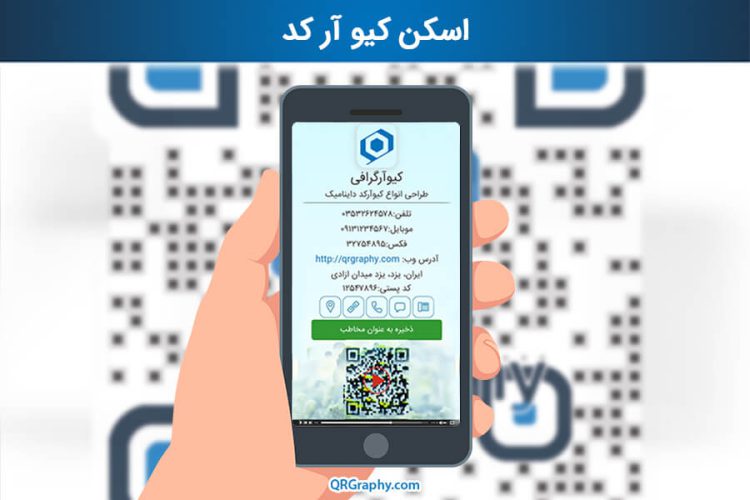
اسکن کیو آر کد در گوشی آیفون (IOS)
برای اسکن کدهای QR در دستگاههای آیفون و آیپد، شما میتوانید از گوگل لنز استفاده کنید. ابتدا باید اپلیکیشن گوگل لنز را از App Store دانلود و نصب کنید. سپس مراحل زیر را دنبال کنید:
۱. دانلود و نصب اپلیکیشن گوگل از App Store.
۲. وارد حساب کاربری گوگل خود شوید.
۳. روی لوگوی “Lens” در نوار جستجوی برنامه کلیک کنید.
۴. دوربین گوشی را روی کد QR بگیرید و روی آن ضربه بزنید.
همچنین، در دستگاههای iOS دوربین پیشفرض نیز از قابلیت اسکن کد QR پشتیبانی میکند. بنابراین، نیازی به نصب اپلیکیشن اضافی نیست. برای اسکن کد QR با دوربین پیشفرض، مراحل همانند گوشی های اندرویدی بوده و پس از اسکن بنا به تنظیمات گوشی یا اعلانی را مشاهده می کنید و سپس محتوا را می بینید یا بلافاصله محتوای کیو آر کد نمایش داده می شود.
همچنین، اگر از مرورگر Google Chrome استفاده میکنید، میتوانید از قابلیت اسکن کد QR در این مرورگر نیز استفاده کنید. برای این کار، مراحل زیر را دنبال کنید:
- آیکون مرورگر Chrome را بهطور طولانی فشار دهید تا گزینه “اسکن کد QR” نمایش داده شود.
- روی گزینه “اسکن کد QR” کلیک کنید و دوربین را روی کد QR بگیرید تا آن اسکن شود.
اسکن کیو آر کد در دیوایسهای ویندوزی
در دیوایسهای ویندوزی، 2 روش ساده را می توان برای اسکن کیو آر کد دنبال کرد:
۱. استفاده از دوربین ویندوز برای اسکن کدهای QR:
برای استفاده از این روش، مراحل زیر را دنبال کنید:
- برنامه “Windows Camera” را باز کنید.
- روی نماد چرخ دنده در بالا سمت چپ کلیک کنید و به “Try out new experimental features” بروید.
- حالت اسکن کد QR را انتخاب کنید و دوربین را به کد QR نزدیک کنید تا آن اسکن شود.
2. استفاده از اپلیکیشنهای اختصاصی برای اسکن کیو آر کد
برنامههای اختصاصی نیز برای اسکن کد QR در ویندوز وجود دارند. مثلاً “CodeTwo QR Code Desktop Reader” یک گزینه مناسب و پراستفاده است. مراحل زیر را انجام دهید:
- برنامه “CodeTwo QR Code Desktop Reader” را دانلود و نصب کنید.
- برنامه را اجرا کنید و یکی از گزینهها را برای اسکن کد QR انتخاب کنید، مانند “From screen” یا “From webcam”.
- دوربین را به کد QR نزدیک کنید تا اسکن شود یا تصویری که حاوی کد QR است را انتخاب کنید.
تمام کیوآرکدهای ایجادشده در وبسایت کیوآرگرافی، قابلیت اسکن با تمام دیوایسهای امروزی را دارند.
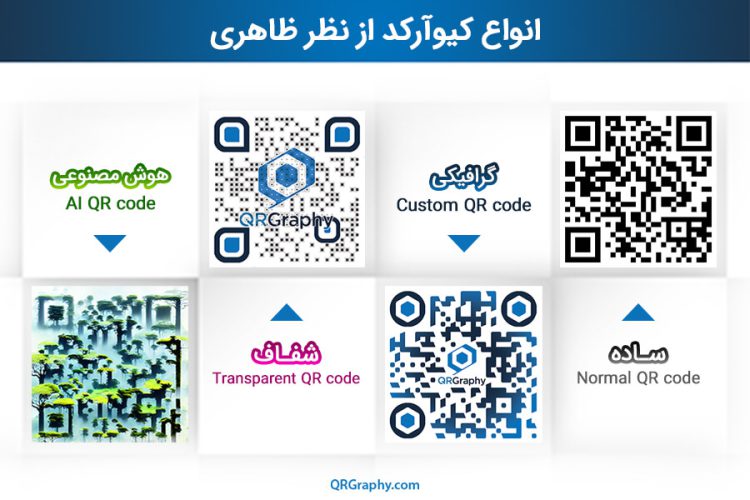
مزایای ساخت و ایجاد انواع کیو آر کد در وبسایت کیوآرگرافی
ساخت qr code با کیوآرگرافی ، امکانات بینظیر و کاملی را در اختیار شما قرار میدهد. از جمله:
۱. امکان ساخت qr code برای هر هدف و کاربردی به صورت آنلاین و سریع
۲. ارائه انواع محتواهای چندرسانهای، لینک، متن و …
۳. ویرایش محتوا و مدیریت کیوآرکدها
۴. امکان رصد آمار اسکنها و گزارشگیری از کیوآرکدها
۵. طراحی و ساخت لندینگ و فرم دلخواه و اتصال آن به qr code
۶. طراحی حرفهای qr code به هر سبکی که بخواهید و جذابیت بصری کیوآرکدهای تولید شده
۷. امکان ذخیرهسازی قالب طراحیشده برای qr code و اعمال آن روی کیوآرکدهای دیگر
۸. تولید انبوه qr code برای صرفهجویی در زمان و هزینه
۹. پلنهای تشویقی، همکاری در فروش و …
۱۰. مشاوره رایگان جهت استفاده از کیوآرکد در تبلیغات، بستهبندی، نمایشگاه و سایر کاربردهای رایج و خلاقانه
۱۱. امکان انتقال شارژ و qr code به پنل دیگران برای آژانسهای تبلیغاتی و طراحان
۱۲. امکان ایجاد qr code چندزبانه برای اهداف تجاری و محتوایی مختلف
برای بهرهمندی از امکانات فوق و ساخت qr code تنها کافی است کلمه “کیوآرگرافی” را در گوگل جستجو کرده و وارد سایت با آدرس https://qrgraphy.com شوید. با سایت کیوآرگرافی، qr code دلخواه خود را بسازید و مدیریت کنید.

سخن پایانی
کیو آر کد یکی از فناوریهای جالب و کاربردی است که امکان به اشتراکگذاری اطلاعات را با یک اسکن ساده فراهم میکند. با دنبالهروی مراحل ساده اسکن کد، میتوانید به راحتی از اطلاعات مختلفی بهرهبرداری کنید. همچنین برای ساخت کیو آر کد برای هر کاربردی می توانید به سایت کیوآرگرافی سر بزنید.
سؤالات متداول
۱. آیا همه گوشیهای هوشمند از اسکن کیو آر کد پشتیبانی میکنند؟
بله، بیشتر گوشیهای هوشمند امروزی از اسکن کیو آر کد پشتیبانی میکنند.
۲. آیا برای اسکن کیو آر کد نیاز به اینترنت داریم؟
بله، برای اسکن کیو آر کد داینامیک نیاز به اینترنت دارید تا برنامه اسکن کیو آر کد اطلاعات مرتبط را از وب دریافت کند ولی برای اسکن کیو آر کد استاتیک نیازی به اینترنت نیست.
۳. آیا میتوانیم از کیو آر کد برای پرداخت در فروشگاهها استفاده کنیم؟
بله، میتوانید از کیو آر کد برای پرداخت استفاده کنید، اما این وابسته به سیاستهای هر فروشگاه است.